Win10删除文件没有提示该怎么办?Win10找回删除文件提示框的方法!
时间:2017-04-06 来源:互联网 浏览量:
当使用Windows 7操作系统的用户将系统升级到win10后,发现在删除文件时不会弹出提示框,而是直接删除的情况,是怎么回事呢?出现这样的情况是由于win10系统默认设置就是不显示删除文件提示框,若您想在删除文件的时候显示提示框可按下面方法进行设置!
步骤:
1、在【回收站】上单击鼠标邮件,点击【属性】;
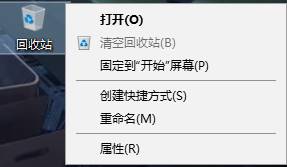
2、在属性界面勾选【显示删除确认对话框】点击【确定】即可。
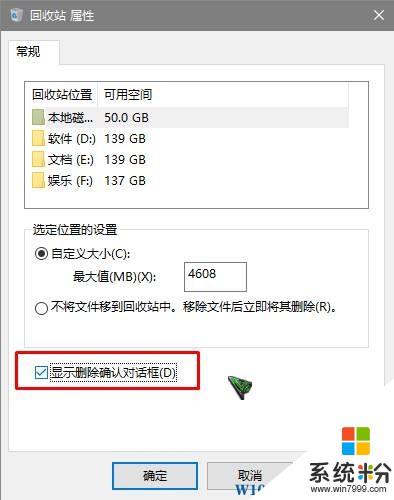
设置后我们在Win10系统中删除文件的时候就会弹出确认删除文件的提示框了!
步骤:
1、在【回收站】上单击鼠标邮件,点击【属性】;
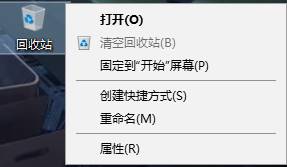
2、在属性界面勾选【显示删除确认对话框】点击【确定】即可。
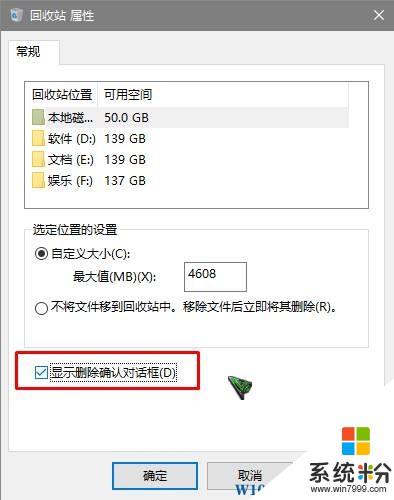
设置后我们在Win10系统中删除文件的时候就会弹出确认删除文件的提示框了!
我要分享:
相关教程
- ·win10删除文件没有提示该怎么办?
- ·win10删除文件时提示正在使用无法删除 怎么办?
- ·Win10删除文件提示文件太大无法放入回收站该怎么办?
- ·Win10文件无法删除提示需要权限的解决方式有哪些 Win10文件无法删除提示需要权限该如何解决
- ·win10删除文件回收站没有如何找回 电脑回收站里没有文件怎么办
- ·win10怎么设置删除文件提示信息【图文】
- ·如何取消锁屏密码电脑 Win10如何取消忘记密码
- ·怎么改电脑输入法切换键 win10怎么更改输入法切换快捷键
- ·电脑简繁体转换快捷键 Win10自带输入法简繁体切换快捷键修改方法
- ·电脑怎么修复dns Win10 DNS设置异常怎么修复
win10系统教程推荐
- 1 电脑简繁体转换快捷键 Win10自带输入法简繁体切换快捷键修改方法
- 2 电脑怎么修复dns Win10 DNS设置异常怎么修复
- 3 windows10激活wifi Win10如何连接wifi上网
- 4windows10儿童模式 Win10电脑的儿童模式设置步骤
- 5电脑定时开关机在哪里取消 win10怎么取消定时关机
- 6可以放在电脑桌面的备忘录 win10如何在桌面上放置备忘录
- 7怎么卸载cad2014 CAD2014清理工具(win10系统)
- 8电脑怎么设置网线连接网络 Win10笔记本电脑有线连接网络设置步骤
- 9电脑桌面无线网络图标不见了 win10 无线网络图标不见了怎么恢复
- 10怎么看到隐藏文件 Win10如何显示隐藏文件
win10系统热门教程
- 1 电脑怎么分配磁盘空间给d盘 Win10怎么把C盘的空间分给D盘
- 2 电脑win10系统磁盘分区ioc图标修改的详细教程 电脑win10系统磁盘分区ioc图标修改的图文教程
- 3 Win10系统声音没了解决技巧
- 4Win10专用网络怎么改?win10怎么连接专用网络?
- 5win10关闭共享文件夹 Win10如何停止共享文件夹
- 6Win10电脑出现brightness 是怎么回事?屏幕上显示brightness的解决方法
- 7win10如何隐藏文件夹?Win10正式版隐藏文件的方法!
- 8怎么修改Win10用户登录名 Win10登录名如何改 电脑登录名改的方法有哪些
- 9Win10系统如何备份, Win10备份系统的方法
- 10Win10玩魔兽世界视角乱窜画面异常的解决方法
